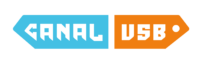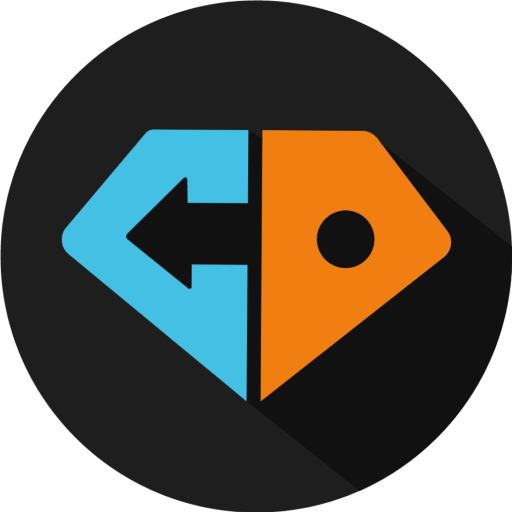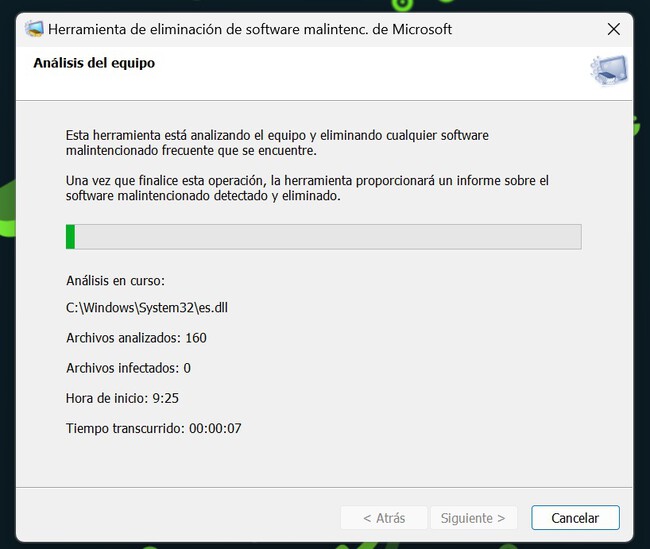
Microsoft Software Removal Tool (MSRT) sirve para detectar si tu ordenador tiene algún tipo de malware o virus. No es un programa que esté comprobando tu ordenador en todo momento como Windows Defender, sino que un análisis del sistema que vas a tener que lanzar a mano.
Esta herramienta todavía puede ser útil si Windows Defender te parece un antivirus muy complicado o si te abruma su ingente cantidad de opciones. Porque MSRT es un programa a la vieja usanza, sencillo y fácil de utilizar, y que solo sirve para una cosa concreta.
Usa MSRT en Windows para detectar virus
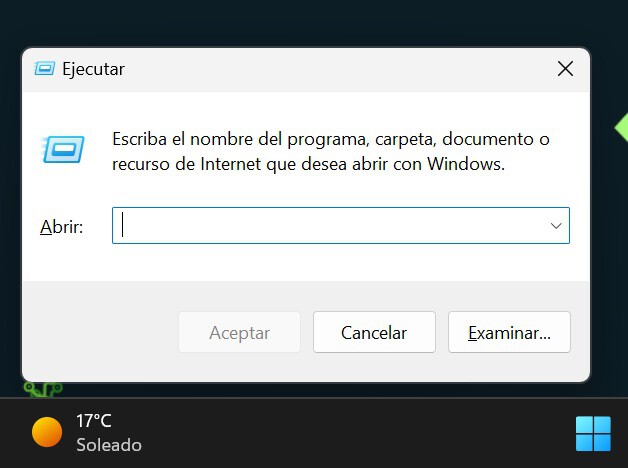
Lo primero que tienes que hacer es pulsar a la vez las teclas Windows + R de tu ordenador. Esto abrirá la ventana Ejecutar, donde puedes lanzar directamente programas en Windows.
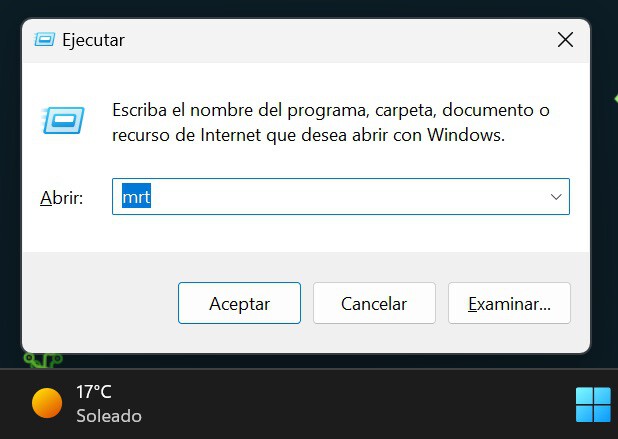
En esta ventana, tienes que escribir mrt y pulsar en Aceptar. mrt, solo esas tres letras, que sirvem para lanzar el programa de eliminación de malware. Cuando lo haga, Windows te preguntará si quieres permitir que la aplicación haga cambios en el equipo, y en esta ventana tienes que pulsar que Sí.
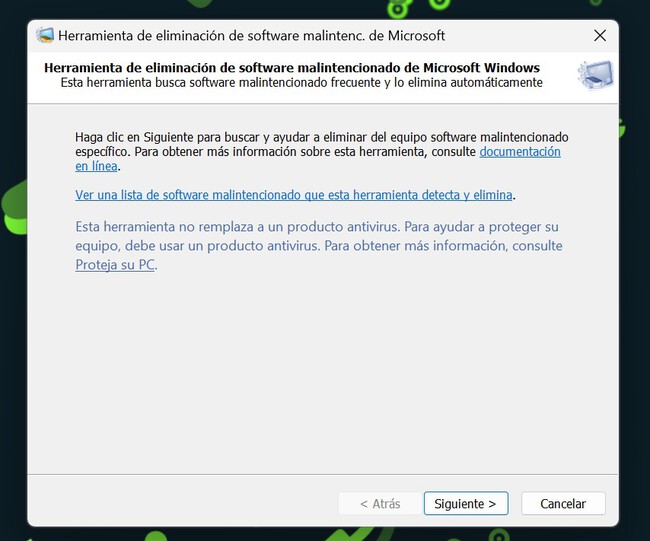
Esto abrirá una aplicación llamada Herramienta de eliminación de software malintencionado de Microsoft. En ella, tienes una presentación en la que se te explica que buscará malware. En esta primera pantalla pulsa en Siguiente para continuar.
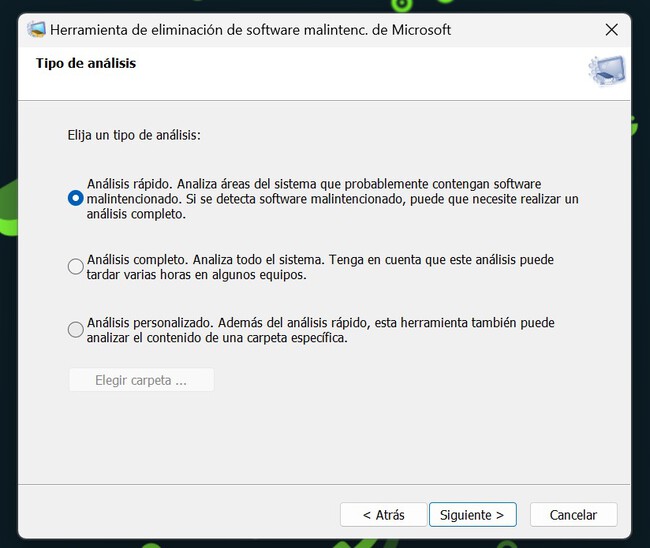
Irás a la pantalla donde tienes que elegir el tipo de análisis que quieres realizar en el ordenador. Puede ser rápido, completo buscando en todos los rincones del ordenador, o personalizado para elegir carpetas específicas que quieras analizar.
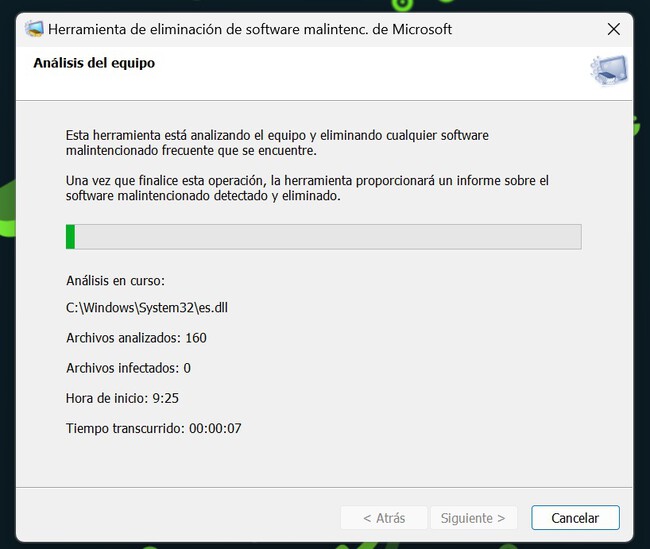
Y tras elegir el tipo de análisis que quieres realizar, el programa pasará a buscar malware y virus en tu ordenador. Este proceso puede tardar desde unos pocos minutos hasta más de una hora dependiendo del tipo de análisis que hayas elegido y del tamaño de los discos duros o la cantidad de elementos que tengas en ellos.
Y cuando termine el análisis, el programa te dirá si ha encontrado algún software malintencionado o no. En el caso de que no haya nada, podrás finalizar la aplicación. Y si ha encontrado algo, entonces te dará la opción de borrarlo de tu ordenador.